ここでは、初心者も簡単にできるDVDリッピング方法とおすすめDVDリッピングソフトをご紹介します。
DVD リッピング(DVD rip、DVD Ripping)とは、DVDに記録されているデータをイメージファイルとしてパソコンに取り込むか、DVDを動画や音声の形に変換して、DVDデータ化をすることです。
販売されているDVDタイトルなどは暗号化されており、ただデータを複製しただけでは内容を再生することはできなく、DVDプレーヤーで再生はできても複製には対応しておらず、専用の特殊なソフトウェアを用いる必要があり、これを「リッパー」「リッピングソフト」と呼びます。
iSofter DVD 変換はDVDをMP4などの動画に変換できるDVD変換ソフトです。Vector、楽天ダウンロードなど最大級ダウンロードサイトでも大好評です。
iSofter DVD 変換で直接DVDをMP4に変換したり、DVDをAVI、WMV、FLV、3GP、MKVなどの動画ファイルに変換したりすることができます。DVDを動画に変換できるだけでなく、DVDをMP3に変換したり、DVDを音声ファイルに変換することもできます。
また、DVDをiPhone、iPad、iPod、Androidスマートフォンやタブレット用動画に変換することが可能です。iPhone16、iPhone15、iPhone14、iPhone13シリーズやiPad、アンドロイドのHUAWEI、OPPO 、Galaxy、Xperia、AQUOS、Arrowsなど最新機種に対応します。
DVD変換機能のほか、iSofter DVD 変換には動画分割、動画結合、字幕/テキスト/透かしの追加、映像の回転/反転など多彩な動画編集機能も搭載され、DVD変換する前に、自分のニーズに合わせたDVD動画編集も可能です。
DVDリッピング無料版ダウンロードリンク:iSofter DVD 変換
2012年10月の著作権法改正によりコピーガードを解除することが違法となります。現在の日本の著作権法では暗号化を含む「技術的保護手段の回避」は違法とされており、CPRMなどの暗号化を解除してリッピングすることは違法(罰則なし)であります。
暗号化されていないDVDをリッピングして個人的に保管したり楽しむことは合法です。「iSofter DVD 変換」はAACS/CSS/CPRMなど技術的保護手段が施されているDVDのリッピングに対応しません。「技術的保護手段」が施されていない著作権フリーのDVDのリッピングにご使用ください。
まずは「iSofter DVD 変換」をダウンロードしてインストールします。
インストール完了後に、ディスクトップに生成されたアイコンをダブルクリックして起動させます。
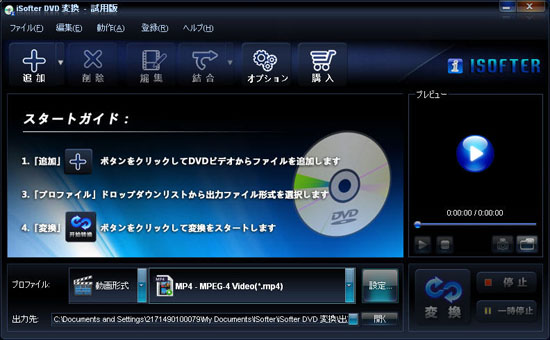
Step1:DVDを読み込む
ドライブにDVDを挿入します。「追加」→「DVDドライブを選択」をクリックしてDVDデータを読み込みます。
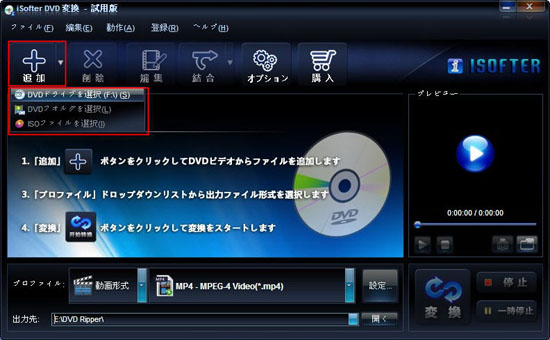
Step2:出力形式を設定
読み込みが完了した後、「プロファイル」ドロップダウンリストから動画フォーマットを選択して出力形式に指定します。
AVI、MP4、WMVやFLVなどの一般の動画形式のほか、iPad、iPhone、iPod、PSP、アンドロイドのスマホやタブレット用形式も用意されています。用途に合わせて一つを選択して出力形式に指定してください。
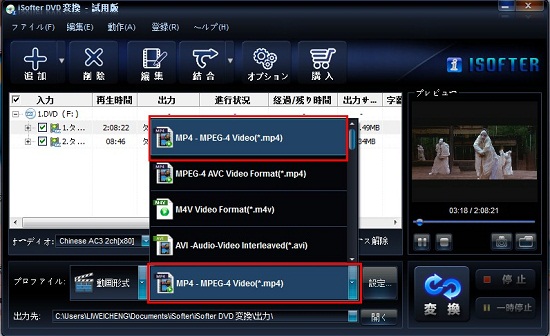
Step3:保存先を設定
「出力先」右側のボタンをクリックしてDVDからダビングした動画を保存するフォルダを指定します。
外付けHDDに保存する場合は、先にHDDをパソコンと接続して認識させます。認識された後、出力先を外付けHDDに設定します。SDカードなどに保存する場合は、一度パソコンに保存してからSDカードにコピーしてください。
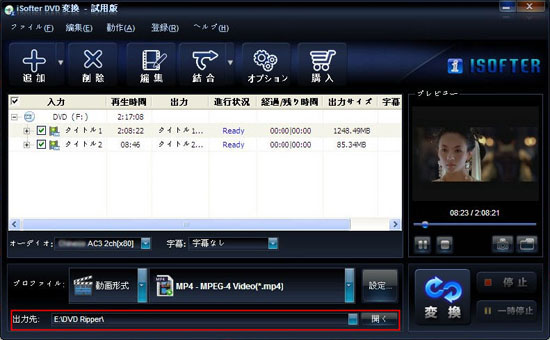
Step4:DVDリッピング開始
以上リッピングの準備が整えましたら、「変換」ボタンをクリックするとDVDリッピングが開始されます。
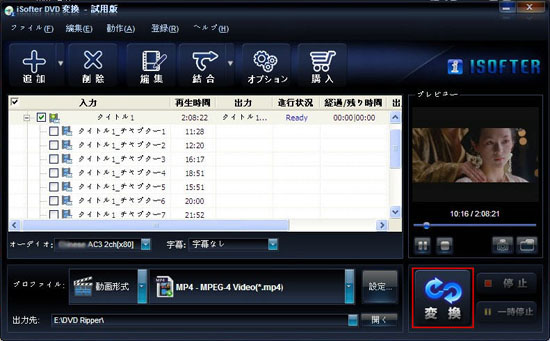
以上で、DVDリッピングの作業が完了しました。後はDVDリッピング完了するまでお待ちしましょう!
完了した後、先ほど指定していた保存先フォルダが自動的に開きます。
MP4は、さまざま機能を備えており、よりも汎用性の高い動画形式として、幅広いプラットフォームで扱うことができます。 Windows・MacなどのOSに依存せず再生が可能です。パソコンに限らず、スマートフォンでの再生にも対応しています。また、YouTube・ニコニコ動画などの多くの動画投稿サイトで扱われているファイル形式のため、柔軟に対応できます。
それで、DVDリッピングした後に、さらに、MP4に変換するニーズが非常に多いです。そのやり方も実は簡単です。先のSTEP2のプロファイルを設定するところで、出力フォーマットをMP4に設定すれば、DVDをMP4に変換することができます。
お気に入りの映画DVDをiPhoneiPadや、Androidスマートフォンに取り込み、通勤通学中の電車で暇つぶしに見たいという要望も多いです。物理的には、DVDをスマホに取り込むことができないため、DVDをiPhoneiPadや、Androidスマートフォンで再生できるMP4に変換して、取り込む必要があります。
DVDをiPhoneに取り込む方法については、「DVDをiPhoneに取り込む」をご参照ください。
DVDをAndroidスマホに取り込む方法については、「DVDをスマホに取り込む」をご参照ください。
最終更新日:2025年3月9日